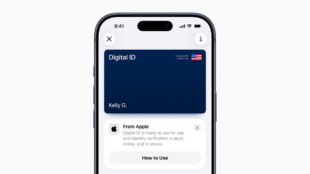Smartphones für Rentner und Senioren – so macht man Handys für Ältere fit – Im Jahre 2010 wurden weltweit 300 Millionen Smartphones ausgeliefert. Voriges Jahr belief sich der globale Smartphone-Absatz hingegen bereits schon auf über 1,4 Milliarden. Unter diesen Nutzern sind auch viele ältere Smartphone-Nutzer, diese tun sich meist schwer mit den vielen bunten Symbolen/Icons auf dem Mobilfunkgerät. Zudem ist die Schrift auf dem Smartphone-Display meist zu klein, was das Lesen für Ältere erschwert. Darüber hinaus gibt es viele Smartphone-Neuerung die für jüngere Leute „unverzichtbar“ sind, während sie für ältere Personen nicht wirklich relevant sind.
TIPP: Neben dem passenden Smartphone mit einer einfache Bedienung sollte man auch über einen passenden Handytarif nachdenken. Erreichbarkeit und einfache Nutzung sollten dabei im Vordergrund stehen. Hinweise und Tipps für solche Simkarten und Tarife gibt es hier: Prepaid Sim für Rentner und Senioren | Senioren-Tarife und Rentner-Flatrates
Inhaltsverzeichnis
Video: Senioren Handy im Test
Aktuell gibt es eine Vielzahl von Seniorenhandys, die speziell auf die Bedürfnisse älterer Nutzer zugeschnitten sind. Hier sind einige der besten Modelle und ihre Highlights:
- Doro 8200: Dieses Smartphone bietet eine echte Notruftaste und viele andere Funktionen für Senioren. Es ist leicht zu bedienen und bietet eine gute Sprachqualität.
- Emporia Simplicity V27: Ein klassisches Barrenhandy mit sehr einfacher und intuitiver Bedienung. Es ist besonders gut für Senioren geeignet, die keine smarten Funktionen benötigen.
- Bea-fon M7 Premium: Ein Smartphone mit großem Display, haptischen Tasten und einer langen Akkulaufzeit. Es ist ebenfalls sehr einfach zu bedienen.
- Gigaset GL7: Ein Preistipp, der robust und einfach zu bedienen ist. Es bietet eine lange Akkulaufzeit und ist kompatibel mit Hörgeräten.
- Doro 6040: Ein klassisches Seniorenhandy, das umfassende Notfallmaßnahmen ermöglicht. Es ist besonders zuverlässig und einfach zu bedienen.
Die Tests zeigen, dass diese Handys groß und gut lesbare Tasten, einfache Menüs und Notruftasten bieten. Sie sind auch häufig Hörgerätekompatibel und haben eine lange Akkulaufzeit. Die Tests betonen die Bedeutung einer einfachen Einrichtung und unkomplizierten Bedienung.
Die erwähnten Senioren-Smartphones bewegen sich in der Preisspanne zwischen 200 und 300 Euro. Das ist zwar weit entfernt von den iPhone oder Samsung Galaxy S Dimensionen, nichtsdestotrotz bewegen sich die Smartphones für Ältere preislich bereits im Bereich der Smartphone-Mittelklasse. Dementsprechend ist es ratsamer sein aktuelles Smartphone zunächst seniorentauglicher zu machen.
Smartphone per App seniorenfreundlicher machen
Natürlich gibt es auch diesbezüglich bereits Launcher-Apps, diese ersetzen die vorinstallierte Nutzeroberfläche durch eine andere. Einige davon sollen Smartphones für ältere Menschen leichter nutzbar machen. Im Rahmen des oben erwähnten Artikels von Stiftung Warentest wurden vier dieser Apps getestet. Dabei handelte es sich um folgenden Anwendungen: Asina Launcher, Big Launcher, Larger Launcher und Necta Launcher. Allerdings kann keine der Apps überzeugen, den Bericht kann man auf folgender Seite nachlesen:
Genauer heißt es dort:
Spezielle Programme sollen jedes Android-Smartphone seniorentauglich machen. Das klappt im Test leider nur mit mäßigem Erfolg. Überzeugender ist der vorinstallierte „einfache Modus“ auf Samsung-Smartphones.
Android-Smartphones „einfachen Modus“ einrichten
Diesen Modus gibt es nicht nur bei Samsung, sondern auch bei anderen Smartphones. Wer sich nicht sicher ist, ob sein Smartphone diese Funktion unterstützt, der kann in der Bedienungsanleitung nachschauen. Die Funktion „einfacher Modus“ verändert den Aufbau des Homescreens grundlegend, es werden lediglich die wichtigsten App-Symbole, in einer stark vereinfachten Menü-Führung, angezeigt. Darüber hinaus werden Symbole und Texte größer dargestellt. Die Einstellung kann je nach Hersteller und Modell variieren. Deswegen werden die Vorgänge exemplarisch für das Samsung Galaxy S6 und dem Huawei P10 erläutert. Zusätzlich werden die entsprechenden Tutorial-Videos von „Samsung Deutschland“ beziehungsweise „Huawei Mobile Deutschland“ eingebunden.
Einfacher Modus bei Galaxy S-Modellen einstellen
Die Einstellung ist zügig vorgenommen:
- Zunächst das „Einstellungen“-Menü öffnen.
- Anschließend scrollt man zu den Punkt „Einfacher Modus“ und tippt diesen an.
- Daraufhin sieht man zwei Optionen den voreingestellten „Standardmodus“ und den „Einfachen Modus“. Dort lediglich auf das Feld „Einfacher Modus“ klicken, so dass der Kreis (links neben den Schriftzug) grün hinterlegt ist. Die Auswahl mit dem „OK“-Button (oben rechts) bestätigen.
- Man wird automatisch zu dem vereinfachten Startbildschirm weitergeleitet.
Einfacher Modus beim Huawei P10 einstellen
Die Herangehensweise ähnelt der von Samsung-Smartphones.
- Erneut zunächst das „Einstellungen“-Menü aufrufen.
- Danach den Punkt „Erweiterte Einstellungen“ anklicken.
- Dort auf die Option „Einfacher Modus“ tippen.
- Es folgt eine Layout-Ansicht, wobei man unten in der Mitte auf „Anwenden“ drückt.
- Abschließend wird man direkt zum Startbildschirm weitergeleitet.
Bei Samsung steht als Hinweis bei dem „Einfachen Modus“, dass die Schriftgröße „groß“ auf dem ganzen Gerät eingerichtet wird. Nichtsdestotrotz kann man die Schriftgröße meist auch manuell verändern.
Schrift vergrößern bei Android-Smartphones
Bei der Herangehensweise kann es auch hier kleinere Unterschiede je nach Hersteller geben. Allerdings findet man es meist bei „Einstellungen“ beziehungsweise „Erweiterte Einstellungen“ unter „Display“ oder „Design“. Die nachfolgende Anleitung basiert auf dem Samsung Galaxy S5 neo.
- Das „Einstellungen“-Menü anklicken.
- Anschließend die Option „Anzeige“ anwählen.
- Hier kann man unter der Rubrik „Schrift“ die Schriftgröße verändern.
- Den Schieberegler kann man zwischen „sehr klein“ bis „sehr groß“ einstellen. Es erscheint jeweils ein kurzer Vorschau-Text. Sobald man die passende Einstellung gefunden hat, kann man die Auswahl mit „OK“ bestätigen.
Die meisten Apps übernehmen anschließend die größerer Schrift, mitunter dauert das erstmalige Laden der Seite jedoch ein wenig länger. Allerdings wird die Tastatur nicht größer dargestellt, so dass das Schreiben für Senioren schwierig sein könnte.
Diesbezüglich empfiehlt es sich im Google Play Store zu stöbern, dort gibt es verschiedene Tastatur-Apps zu Auswahl. Dabei kann man sich an den Download-Zahlen und den Kundenbewertungen orientieren. Die heruntergeladene Tastatur-App muss jedoch in den Systemeinstellungen (unter „Eingabe und Sprache“) aktiviert und zugeordnet werden.
Fazit
Die Apps, welche die Smartphone-Anwendung für ältere Personen erleichtern sollen, können nicht wirklich überzeugen. Es ist somit ratsamer zunächst die Smartphone-Einstellungen zu optimieren. Hierbei ist der „Einfache Modus“ für Senioren durchaus eine Alternative. Mitunter ist jedoch bereits die Vergrößerung der Schrift ausreichend. Damit kann man sein Android-Smartphone durchaus seniorenfreundlich gestalten. Zumindest kann man es somit allemal zur zeitlichen Überbrückung nutzen, bis man sich später gegebenenfalls doch für ein Senioren-Smartphone entscheidet. Man sollte in diesem Zusammenhang aber auch über Prepaid Karten oder Tarife für Senioren nachdenken.
Weitere Beiträge zum Thema Android
- Android Handbuch und Anleitung
- Android Screenshot machen
- Android Recovery Modus
- Android Backup | Android WhatsApp Backup
- Android Internet abschalten und anschalten
- Android schneller machen
- Android Sicherheit erhöhen
- Google Play Store Probleme und Fehler
Neue Artikel rund um Android
- Samsung-Nutzer im Visier einer ausgefeilten Phishing-Kampagne

- IronSource Spyware auf Samsung Smartphones: das ist bisher bekannt

- Samsung Galaxy S25 oder OnePlus 15 – das sind die Unterschiede

- Samsung Z Tri-Fold: Name bestätigt + mehr Details

- Samsung Vision AI: künstliche Intelligenz für Smart TV

- Überblick: Samsung Galaxy Z Flip und Fold Serien: unterstützen die Smartphone SD-Karten?

Generell Hinweise und Hilfestellung für Apple und iPhone gibt es mittlerweile sehr umfangreich und für unterschiedliche Ansprüche:
- iPhone 17 Serie – Handbuch für alle Modelle* (2025)
- Stiftung Warentest erklärt iPhone und iPad* (2024)
- iPhone für Senioren und Späteinsteiger (2023) *
Weitere Artikel rund um iPhone und Apple
- iPhone Handbuch und Anleitung
- iPhone mit Vertrag | iPhone ohne Vertrag
- Sicherheitstipps für das iPhone
- iPhone Nachrichten auf dem Sperrbildschirm ausschalten
- iPhone- Trade-In Programm
- Apple iPhone Screenshot machen und speichern
- iPhone Fehler
Die neusten Artikel rund um Apple
- Apple verliert weiteren iPhone-Air-Designer: Abidur Chowdhury wechselt zu KI-Startup

- iPhone 18: verschiebt Apple den Start auf 2027

- Apple Watch: 634 Millionen US‑Dollar Strafe im Patent-Streit

- OnePlus 15 vs. iPhone 17 – welches Smartphone kann mehr punkten?

- Tim Cook und der mögliche Rücktritt als Apple-CEO

- Apple Digital ID startet in den USA

Mobilfunk-Newsletter: Einmal pro Woche die neusten Informationen rund um Handy, Smartphones und Deals!
Unser kostenloser Newsletter informiert Sie regelmäßig per E-Mail über Produktneuheiten und Sonderaktionen. Ihre hier eingegebenen Daten werden lediglich zur Personalisierung des Newsletters verwendet und nicht an Dritte weitergegeben. Sie können sich jederzeit aus dem Newsletter heraus abmelden. Durch Absenden der von Ihnen eingegebenen Daten willigen Sie in die Datenverarbeitung ein und bestätigen unsere Datenschutzerklärung.
Immer die aktuellsten Nachrichten direkt im Smartphone.
Unsere Kanäle gibt es kostenlos hier:
Telegram: Appdated Telegram Channel
Facebook: Appdated Facebook Seite
Twitter: Appdated Twitter Channel